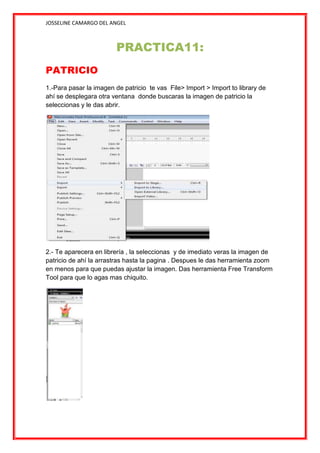
Patricio animado en Photoshop
- 1. JOSSELINE CAMARGO DEL ANGEL PRACTICA11: PATRICIO 1.-Para pasar la imagen de patricio te vas File> Import > Import to library de ahí se desplegara otra ventana donde buscaras la imagen de patricio la seleccionas y le das abrir. 2.- Te aparecera en librería , la seleccionas y de imediato veras la imagen de patricio de ahí la arrastras hasta la pagina . Despues le das herramienta zoom en menos para que puedas ajustar la imagen. Das herramienta Free Transform Tool para que lo agas mas chiquito.
- 2. JOSSELINE CAMARGO DEL ANGEL 3.-Crearas otra capa para a la cual de daras el nombre de patricio despues bloquearas la primer capa Nueva capa Primera capa bloqueada 4.- Con la herramienta Line Tool y Selection Tool , trasaras lineas y despues daras curvas sobre la imagen de patricio como si la calcaras. Usaras tambien Brush Tool y Paint Bucket Tool, escogeras los colores y lo pintaras. 5.- Borras la primera capa que creaste y solo deja la capa donde tu dibujaste a patricio. 6.-Te posicionas en la linea del tiempo y seleccionas de 20 en 20 dando clic derecho Insert keyframe cada que lo agas la figura se selecionara te
- 3. JOSSELINE CAMARGO DEL ANGEL posicionas en ella y lo arrastras para que cambie de lugar y te posicionas en la esquina de la figura y lo aces chiquito y otra vez Insert keyframe y lo arrastras y lo aces grande cuantas veces quieras. 7.- Ya que termines le das Control> Test Movie para que se reprodusca lo que hiciste y listo
